c反编译工具reflector
首先,启动Reflector应用程序。在工具运行后,系统可能会提示您选择默认的.NET work版本,这一步至关重要,因为不同版本会加载不同的默认程序集。建议根据您的开发环境需求进行选择,以确保兼容性。正确选择版本后,工具的主界面将清晰展示程序集结构,为后续操作打下基础。这一过程简单直观,但需注意版本差异可能影响反编译结果的准确性,因此务必仔细核对。
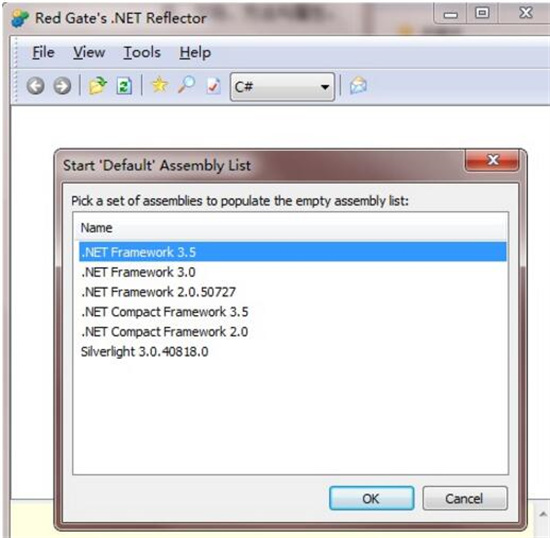
接下来,点击File菜单中的Open选项,浏览并选择您需要反编译的DLL文件。文件加载完成后,程序集的命名空间会自动显示在左侧列表中。通过展开树形列表中的类节点,右侧窗口将实时呈现相应的反编译代码。这些代码几乎与原代码一致,保留了变量名和逻辑结构,方便开发者快速理解程序逻辑。此步骤的核心在于精准定位目标类,建议逐层展开查看,以避免遗漏关键信息。反编译过程高效可靠,大大简化了代码审计工作。
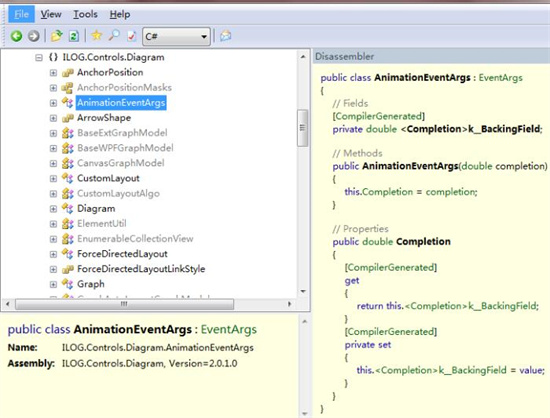
若需将反编译后的代码导出为文件,可利用Reflector.FileDisassembler插件完成这一任务。操作时,请确保已下载并解压该插件文件。在Reflector主界面,依次点击View—Add-ins…—Add按钮,然后选择Reflector.FileDisassembler.dll进行添加。添加成功后关闭对话框,此时Tools菜单中将出现File Disassembler选项。这一插件安装过程简便快捷,但需注意文件路径的正确性,以避免加载失败。插件集成后,极大扩展了Reflector的功能,支持代码的批量导出。
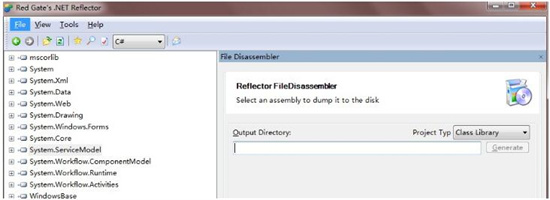
最后,选择Tools菜单中的File Disassembler选项。在弹出的窗口中,指定需要反编译的类文件,然后点击Generate按钮。系统会提示您输入输出文件名,直接确认或自定义后点击OK。Reflector将自动在exe目录下创建文件夹并生成类文件。整个过程自动化程度高,生成的文件可直接用于编辑或分析。这一功能特别适用于大型项目,能节省大量手动复制时间。总之,熟练掌握这些步骤后,Reflector将成为您反编译工作的得力助手,助您高效解决开发难题。

